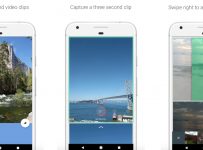Zoom uygulamasında ses gelmeme sorunu meydana gelmekte ise bu hususta hangi adımları uygulamak gerekmektedir? Yazımızda bununla ilgili olarak bilgiler veriyoruz.
İletişim için oldukça yaygın olarak kullanılan Zoom uygulaması, özellikle korona virüsünün ortaya çıkmasından sonra çok hızlı bir büyüme kaydetmişti ve günümüzde de popülerliğini sürdürüyor.
Zoom’dan kullanıcılar genel itibariyle memnun olsada ses gelmeme sorununun yaşanabildiği biliniyor. Zoom toplantılarında ses gelmemesi probleminin çözümü noktasında uygulanması gereken bazı yöntemler bulunuyor.
Zoom Ses Gelmeme Sorunu Çözüm Yöntemleri
İlk olarak Zoom uygulamanızı ve bunun yanı sıra işletim sisteminizi güncel tutmanız gerektiğini belirtelim. Eğer güncel değilse güncellemenizi öneririz. Bu direkt olarak sorununuzu çözebilir.
Ses ayarlarının kontrol edilmesi, bu bağlamda gerekli denetimin uygulanmasını tavsiye etmekteyiz. Bunun için Windows bilgisayarınızda Denetim Masası’na girin ve Donanım ve Ses seçeneğine tıklayın. Ardından ses sekmesini açıp devam ediniz. Sonrasında ses çıkış aygıtınızın seçimini yaparak Özellikler düğmesine tıklayınız. Sonrasında Geliştirmelere giriniz ve söz konusu sekmede Devre Dışı Bırak düğmesine tıklayınız. Ardından görev çubuğunda yer alan hoparlörünüzün üzerine sağ tık yapıp devam ediniz. Ses düzeyi karıştırıcısı açmak için seçeneğe tıklayıp Zoom sesini tamamen açınız.
Ayarları Zoom uygulaması içerisinde de uygulamanızı öneririz. Bu hususta ilk olarak Zoom ayarlarına erişmek için ilerleyiniz ve Ses bölümünü açıp devam ediniz. Ardından Mikrofon ve Hoparlör olarak doğru seçimlerin seçili olduğundan emin olunuz. Sonrasında orijinal sesi açıp, yankı iptal seçeneğini devre dışı bırakınız. Bu sayede Zoom uygulamasında ses gelmeme sorununuzu çok büyük bir olasılıkla çözmüş olursunuz.